
本文和大家分享电脑主板电源线的接法,不会的小伙伴跟着一起往下看吧。
工具/原料:
系统版本:windows10
品牌型号:ASUS华硕
电脑主板电源线的接法:
1、将电源装入机箱中,如下图所示。

2、在电源线中,找到供主板电源的24针线。
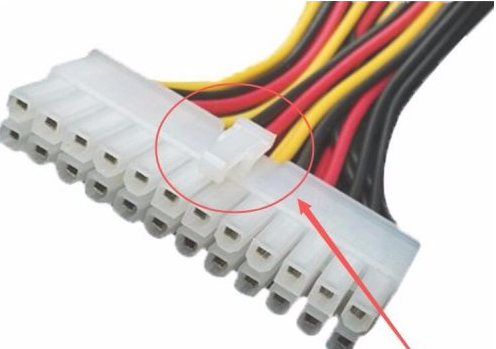
3、主板中,找到24针电源接口,将电源线插入主板中,注意电源线的卡口位置。

4、电源线中,找到供主板电源的4口线。

5、在主板上,找到供CPU电源的接口,将电源线连接到主板。

6、找到硬盘电源线,它接有4条电线,形状是扁的。

7、将硬盘线接入硬盘的电源接口处,注意电源线的方向。

8、最后,将另外一条SATA电源线,接入光驱的电源接口处。

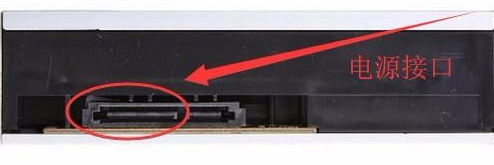
上述就是电脑主板电源线的接法了,希望能帮到大家。






 粤公网安备 44130202001059号
粤公网安备 44130202001059号